Начало работы с семантическим ядром
В нескольких шагах вы можете создать первый агент ИИ с семантического ядра в Python, .NET или Java. В этом руководстве показано, как...
- Установка необходимых пакетов
- Создание обратной беседы с искусственным интеллектом
- Предоставление агенту искусственного интеллекта возможность запуска кода
- Посмотрите, как ИИ создает планы на лету
Установка пакета SDK
Семантический ядро имеет несколько доступных пакетов NuGet. Однако для большинства сценариев обычно требуется Microsoft.SemanticKernelтолько .
Ее можно установить с помощью следующей команды:
dotnet add package Microsoft.SemanticKernel
Полный список пакетов Nuget см . в статье о поддерживаемых языках.
Инструкции по доступу к пакету SemanticKernel Python доступны здесь. Это так же просто, как:
pip install semantic-kernel
Инструкции по доступу к пакету SemanticKernel Java доступны здесь. Это так же просто, как:
<dependencyManagement>
<dependencies>
<dependency>
<groupId>com.microsoft.semantic-kernel</groupId>
<artifactId>semantickernel-bom</artifactId>
<version>${sk.version}</version>
<type>pom</type>
<scope>import</scope>
</dependency>
</dependencies>
</dependencyManagement>
<dependencies>
<dependency>
<groupId>com.microsoft.semantic-kernel</groupId>
<artifactId>semantickernel-api</artifactId>
</dependency>
<dependency>
<groupId>com.microsoft.semantic-kernel</groupId>
<artifactId>semantickernel-aiservices-openai</artifactId>
</dependency>
</dependencies>
Быстрое начало работы с записными книжками
Если вы являетесь разработчиком Python или C#, вы можете быстро приступить к работе с нашими записными книжками. Эти записные книжки предоставляют пошаговые руководства по использованию семантического ядра для создания агентов ИИ.
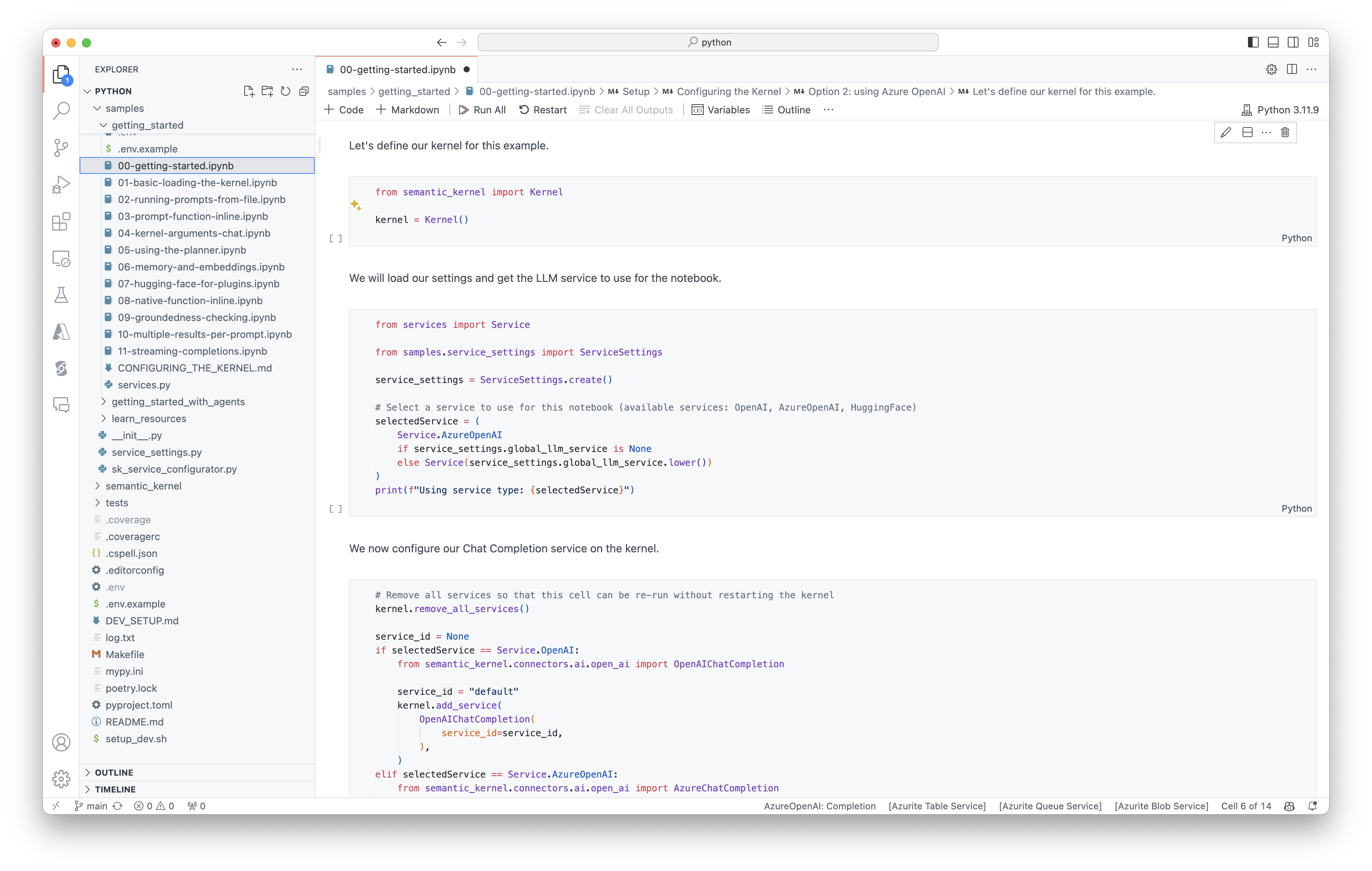
Чтобы начать, выполните эти действия:
- Клонирование репозитория семантического ядра
- Открытие репозитория в Visual Studio Code
- Перейдите к _/python/samples/getting_started
- Откройте 00-get-started.ipynb , чтобы приступить к настройке среды и созданию первого агента ИИ!
Чтобы начать, выполните эти действия:
- Клонирование репозитория семантического ядра
- Открытие репозитория в Visual Studio Code
- Перейдите к _/dotnet/notebooks
- Откройте 00-get-started.ipynb , чтобы приступить к настройке среды и созданию первого агента ИИ!
Написание первого консольного приложения
// Import packages
using Microsoft.SemanticKernel;
using Microsoft.SemanticKernel.ChatCompletion;
using Microsoft.SemanticKernel.Connectors.OpenAI;
// Create a kernel with Azure OpenAI chat completion
var builder = Kernel.CreateBuilder().AddAzureOpenAIChatCompletion(modelId, endpoint, apiKey);
// Add enterprise components
builder.Services.AddLogging(services => services.AddConsole().SetMinimumLevel(LogLevel.Trace));
// Build the kernel
Kernel kernel = builder.Build();
var chatCompletionService = kernel.GetRequiredService<IChatCompletionService>();
// Add a plugin (the LightsPlugin class is defined below)
kernel.Plugins.AddFromType<LightsPlugin>("Lights");
// Enable planning
OpenAIPromptExecutionSettings openAIPromptExecutionSettings = new()
{
FunctionChoiceBehavior = FunctionChoiceBehavior.Auto()
};
// Create a history store the conversation
var history = new ChatHistory();
// Initiate a back-and-forth chat
string? userInput;
do {
// Collect user input
Console.Write("User > ");
userInput = Console.ReadLine();
// Add user input
history.AddUserMessage(userInput);
// Get the response from the AI
var result = await chatCompletionService.GetChatMessageContentAsync(
history,
executionSettings: openAIPromptExecutionSettings,
kernel: kernel);
// Print the results
Console.WriteLine("Assistant > " + result);
// Add the message from the agent to the chat history
history.AddMessage(result.Role, result.Content ?? string.Empty);
} while (userInput is not null);
import asyncio
from semantic_kernel import Kernel
from semantic_kernel.utils.logging import setup_logging
from semantic_kernel.functions import kernel_function
from semantic_kernel.connectors.ai.open_ai import AzureChatCompletion
from semantic_kernel.connectors.ai.function_choice_behavior import FunctionChoiceBehavior
from semantic_kernel.connectors.ai.chat_completion_client_base import ChatCompletionClientBase
from semantic_kernel.contents.chat_history import ChatHistory
from semantic_kernel.functions.kernel_arguments import KernelArguments
from semantic_kernel.connectors.ai.open_ai.prompt_execution_settings.azure_chat_prompt_execution_settings import (
AzureChatPromptExecutionSettings,
)
async def main():
# Initialize the kernel
kernel = Kernel()
# Add Azure OpenAI chat completion
chat_completion = AzureChatCompletion(
deployment_name="your_models_deployment_name",
api_key="your_api_key",
base_url="your_base_url",
)
kernel.add_service(chat_completion)
# Set the logging level for semantic_kernel.kernel to DEBUG.
setup_logging()
logging.getLogger("kernel").setLevel(logging.DEBUG)
# Add a plugin (the LightsPlugin class is defined below)
kernel.add_plugin(
LightsPlugin(),
plugin_name="Lights",
)
# Enable planning
execution_settings = AzureChatPromptExecutionSettings()
execution_settings.function_call_behavior = FunctionChoiceBehavior.Auto()
# Create a history of the conversation
history = ChatHistory()
# Initiate a back-and-forth chat
userInput = None
while True:
# Collect user input
userInput = input("User > ")
# Terminate the loop if the user says "exit"
if userInput == "exit":
break
# Add user input to the history
history.add_user_message(userInput)
# Get the response from the AI
result = await chat_completion.get_chat_message_content(
chat_history=history,
settings=execution_settings,
kernel=kernel,
)
# Print the results
print("Assistant > " + str(result))
# Add the message from the agent to the chat history
history.add_message(result)
# Run the main function
if __name__ == "__main__":
asyncio.run(main())
OpenAIAsyncClient client = new OpenAIClientBuilder()
.credential(new AzureKeyCredential(AZURE_CLIENT_KEY))
.endpoint(CLIENT_ENDPOINT)
.buildAsyncClient();
// Import the LightsPlugin
KernelPlugin lightPlugin = KernelPluginFactory.createFromObject(new LightsPlugin(),
"LightsPlugin");
// Create your AI service client
ChatCompletionService chatCompletionService = OpenAIChatCompletion.builder()
.withModelId(MODEL_ID)
.withOpenAIAsyncClient(client)
.build();
// Create a kernel with Azure OpenAI chat completion and plugin
Kernel kernel = Kernel.builder()
.withAIService(ChatCompletionService.class, chatCompletionService)
.withPlugin(lightPlugin)
.build();
// Add a converter to the kernel to show it how to serialise LightModel objects into a prompt
ContextVariableTypes
.addGlobalConverter(
ContextVariableTypeConverter.builder(LightModel.class)
.toPromptString(new Gson()::toJson)
.build());
// Enable planning
InvocationContext invocationContext = new InvocationContext.Builder()
.withReturnMode(InvocationReturnMode.LAST_MESSAGE_ONLY)
.withToolCallBehavior(ToolCallBehavior.allowAllKernelFunctions(true))
.build();
// Create a history to store the conversation
ChatHistory history = new ChatHistory();
// Initiate a back-and-forth chat
Scanner scanner = new Scanner(System.in);
String userInput;
do {
// Collect user input
System.out.print("User > ");
userInput = scanner.nextLine();
// Add user input
history.addUserMessage(userInput);
// Prompt AI for response to users input
List<ChatMessageContent<?>> results = chatCompletionService
.getChatMessageContentsAsync(history, kernel, invocationContext)
.block();
for (ChatMessageContent<?> result : results) {
// Print the results
if (result.getAuthorRole() == AuthorRole.ASSISTANT && result.getContent() != null) {
System.out.println("Assistant > " + result);
}
// Add the message from the agent to the chat history
history.addMessage(result);
}
} while (userInput != null && !userInput.isEmpty());
Следующий ответный чат должен быть похож на то, что вы видите в консоли. Вызовы функций добавлены ниже, чтобы продемонстрировать, как ИИ использует подключаемый модуль за кулисами.
| Роль | Сообщение |
|---|---|
| 🔵Пользователь | Переключите свет |
| 🔴Помощник (вызов функции) | LightsPlugin.GetState() |
| 🟢Инструмент | off |
| 🔴Помощник (вызов функции) | LightsPlugin.ChangeState(true) |
| 🟢Инструмент | on |
| 🔴Помощник | Свет сейчас включен |
Если вы хотите узнать больше о приведенном выше коде, мы разберем его в следующем разделе.
Основные сведения о коде
Чтобы упростить создание корпоративных приложений с помощью семантического ядра, мы создали пошаговые инструкции, которые помогут вам создать ядро и использовать его для взаимодействия со службами ИИ.
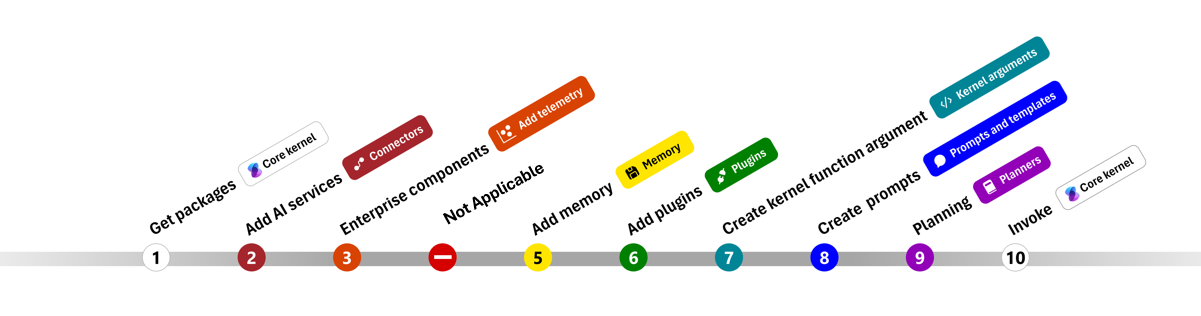
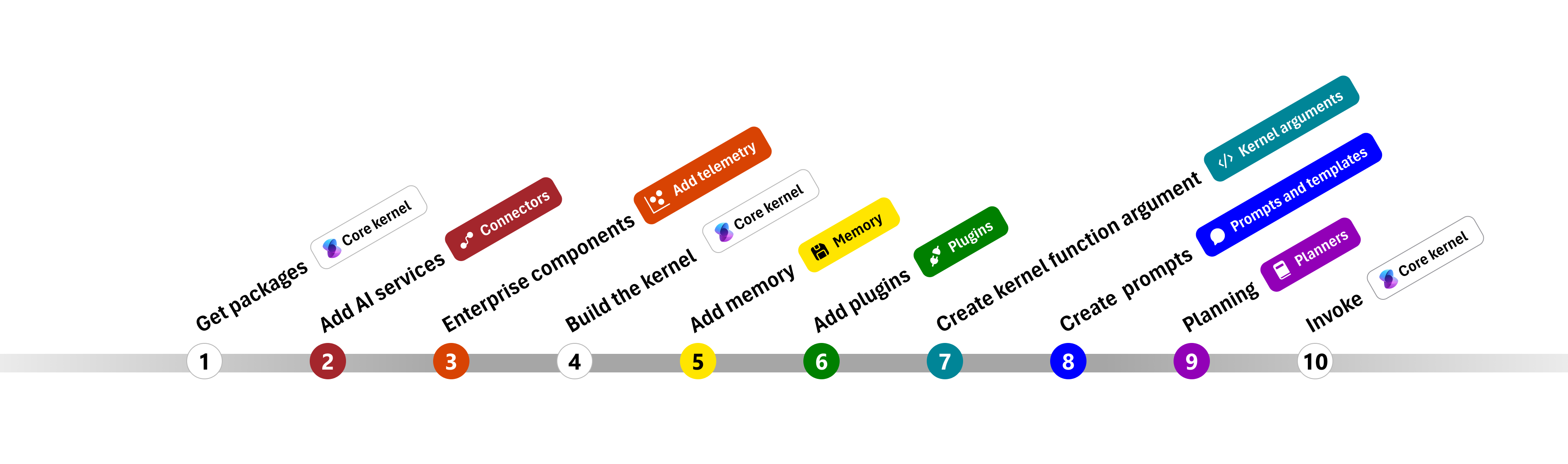
В следующих разделах мы распакуем приведенный выше пример, выполнив шаги 1, 2, 3, 4, 6, 9 и 10. Все необходимое для создания простого агента, который работает службой ИИ и может выполнять код.
- Импорт пакетов
- Добавление служб ИИ
- Корпоративные компоненты ::: зона
- Создание ядра
- Добавление памяти (пропущено)
- Добавление подключаемых модулей
- Создание аргументов ядра (пропущено)
- Создание запросов (пропущено)
- Планирование
- Взывать
1) Импорт пакетов
Для этого примера мы сначала начали импортируйте следующие пакеты:
using Microsoft.SemanticKernel;
using Microsoft.SemanticKernel.ChatCompletion;
using Microsoft.SemanticKernel.Connectors.OpenAI;
import asyncio
from semantic_kernel import Kernel
from semantic_kernel.connectors.ai.open_ai import AzureChatCompletion
from semantic_kernel.connectors.ai.function_choice_behavior import FunctionChoiceBehavior
from semantic_kernel.connectors.ai.chat_completion_client_base import ChatCompletionClientBase
from semantic_kernel.contents.chat_history import ChatHistory
from semantic_kernel.functions.kernel_arguments import KernelArguments
from semantic_kernel.connectors.ai.open_ai.prompt_execution_settings.azure_chat_prompt_execution_settings import (
AzureChatPromptExecutionSettings,
)
import com.microsoft.semantickernel.Kernel;
import com.microsoft.semantickernel.aiservices.openai.chatcompletion.OpenAIChatCompletion;
import com.microsoft.semantickernel.contextvariables.ContextVariableTypeConverter;
import com.microsoft.semantickernel.contextvariables.ContextVariableTypes;
import com.microsoft.semantickernel.orchestration.InvocationContext;
import com.microsoft.semantickernel.orchestration.InvocationReturnMode;
import com.microsoft.semantickernel.orchestration.ToolCallBehavior;
import com.microsoft.semantickernel.plugin.KernelPlugin;
import com.microsoft.semantickernel.plugin.KernelPluginFactory;
import com.microsoft.semantickernel.services.chatcompletion.AuthorRole;
import com.microsoft.semantickernel.services.chatcompletion.ChatCompletionService;
import com.microsoft.semantickernel.services.chatcompletion.ChatHistory;
import com.microsoft.semantickernel.services.chatcompletion.ChatMessageContent;
2) Добавление служб ИИ
Затем мы добавим наиболее важную часть ядра: службы ИИ, которые вы хотите использовать. В этом примере мы добавили службу завершения чата Azure OpenAI в построителе ядра.
Примечание.
В этом примере мы использовали Azure OpenAI, но вы можете использовать любую другую службу завершения чата. Чтобы просмотреть полный список поддерживаемых служб, см . статью о поддерживаемых языках. Если вам нужна помощь по созданию другой службы, обратитесь к статье служб ИИ. Здесь вы найдете рекомендации по использованию моделей OpenAI или Azure OpenAI в качестве служб.
// Create kernel
var builder = Kernel.CreateBuilder()
builder.AddAzureOpenAIChatCompletion(modelId, endpoint, apiKey);
# Initialize the kernel
kernel = Kernel()
# Add Azure OpenAI chat completion
kernel.add_service(AzureChatCompletion(
deployment_name="your_models_deployment_name",
api_key="your_api_key",
base_url="your_base_url",
))
// Create your AI service client
ChatCompletionService chatCompletionService = OpenAIChatCompletion.builder()
.withModelId(MODEL_ID)
.withOpenAIAsyncClient(client)
.build();
// Create a kernel with Azure OpenAI chat completion and plugin
Kernel kernel = Kernel.builder()
.withAIService(ChatCompletionService.class, chatCompletionService)
.withPlugin(lightPlugin)
.build();
3) Добавление корпоративных служб
Одним из основных преимуществ использования семантического ядра является поддержка служб корпоративного уровня. В этом примере мы добавили службу ведения журнала в ядро для отладки агента ИИ.
builder.Services.AddLogging(services => services.AddConsole().SetMinimumLevel(LogLevel.Trace));
import logging
# Set the logging level for semantic_kernel.kernel to DEBUG.
logging.basicConfig(
format="[%(asctime)s - %(name)s:%(lineno)d - %(levelname)s] %(message)s",
datefmt="%Y-%m-%d %H:%M:%S",
)
logging.getLogger("kernel").setLevel(logging.DEBUG)
4) Создание ядра и получение служб
После добавления служб мы создадим ядро и получите службу завершения чата для последующего использования.
Kernel kernel = builder.Build();
// Retrieve the chat completion service
var chatCompletionService = kernel.Services.GetRequiredService<IChatCompletionService>();
После настройки ядра мы получите службу завершения чата для последующего использования.
Примечание.
В Python не требуется явно создавать ядро. Вместо этого можно получить доступ к службам непосредственно из объекта ядра.
chat_completion : AzureChatCompletion = kernel.get_service(type=ChatCompletionClientBase)
// Create a kernel with Azure OpenAI chat completion and plugin
Kernel kernel = Kernel.builder()
.withAIService(ChatCompletionService.class, chatCompletionService)
.withPlugin(lightPlugin)
.build();
6) Добавление подключаемых модулей
С помощью подключаемых модулей можно предоставить агенту ИИ возможность запуска кода для получения информации из внешних источников или выполнения действий. В приведенном выше примере мы добавили подключаемый модуль, позволяющий агенту ИИ взаимодействовать с лампочкой. Ниже показано, как создать этот подключаемый модуль.
Создание собственного подключаемого модуля
Ниже показано, что создание собственного подключаемого модуля так же просто, как создание нового класса.
В этом примере мы создали подключаемый модуль, который может управлять лампочкой. Хотя это простой пример, этот подключаемый модуль быстро демонстрирует, как можно поддерживать оба...
- Получение дополненного поколения (RAG), предоставив агентУ ИИ состояние лампочки
- И автоматизация задач, позволяя агенту ИИ включить или отключить лампочку.
В собственном коде можно создать подключаемый модуль, взаимодействующий с любой внешней службой или API для достижения аналогичных результатов.
using System.ComponentModel;
using Microsoft.SemanticKernel;
public class LightsPlugin
{
// Mock data for the lights
private readonly List<LightModel> lights = new()
{
new LightModel { Id = 1, Name = "Table Lamp", IsOn = false },
new LightModel { Id = 2, Name = "Porch light", IsOn = false },
new LightModel { Id = 3, Name = "Chandelier", IsOn = true }
};
[KernelFunction("get_lights")]
[Description("Gets a list of lights and their current state")]
[return: Description("An array of lights")]
public async Task<List<LightModel>> GetLightsAsync()
{
return lights;
}
[KernelFunction("change_state")]
[Description("Changes the state of the light")]
[return: Description("The updated state of the light; will return null if the light does not exist")]
public async Task<LightModel?> ChangeStateAsync(int id, bool isOn)
{
var light = lights.FirstOrDefault(light => light.Id == id);
if (light == null)
{
return null;
}
// Update the light with the new state
light.IsOn = isOn;
return light;
}
}
public class LightModel
{
[JsonPropertyName("id")]
public int Id { get; set; }
[JsonPropertyName("name")]
public string Name { get; set; }
[JsonPropertyName("is_on")]
public bool? IsOn { get; set; }
}
from typing import Annotated
from semantic_kernel.functions import kernel_function
class LightsPlugin:
lights = [
{"id": 1, "name": "Table Lamp", "is_on": False},
{"id": 2, "name": "Porch light", "is_on": False},
{"id": 3, "name": "Chandelier", "is_on": True},
]
@kernel_function(
name="get_lights",
description="Gets a list of lights and their current state",
)
def get_state(
self,
) -> Annotated[str, "the output is a string"]:
"""Gets a list of lights and their current state."""
return self.lights
@kernel_function(
name="change_state",
description="Changes the state of the light",
)
def change_state(
self,
id: int,
is_on: bool,
) -> Annotated[str, "the output is a string"]:
"""Changes the state of the light."""
for light in self.lights:
if light["id"] == id:
light["is_on"] = is_on
return light
return None
public class LightsPlugin {
// Mock data for the lights
private final Map<Integer, LightModel> lights = new HashMap<>();
public LightsPlugin() {
lights.put(1, new LightModel(1, "Table Lamp", false));
lights.put(2, new LightModel(2, "Porch light", false));
lights.put(3, new LightModel(3, "Chandelier", true));
}
@DefineKernelFunction(name = "get_lights", description = "Gets a list of lights and their current state")
public List<LightModel> getLights() {
System.out.println("Getting lights");
return new ArrayList<>(lights.values());
}
@DefineKernelFunction(name = "change_state", description = "Changes the state of the light")
public LightModel changeState(
@KernelFunctionParameter(name = "id", description = "The ID of the light to change") int id,
@KernelFunctionParameter(name = "isOn", description = "The new state of the light") boolean isOn) {
System.out.println("Changing light " + id + " " + isOn);
if (!lights.containsKey(id)) {
throw new IllegalArgumentException("Light not found");
}
lights.get(id).setIsOn(isOn);
return lights.get(id);
}
}
Добавление подключаемого модуля в ядро
После создания подключаемого модуля его можно добавить в ядро, чтобы агент ИИ смог получить к нему доступ. В примере мы добавили LightsPlugin класс в ядро.
// Add the plugin to the kernel
kernel.Plugins.AddFromType<LightsPlugin>("Lights");
# Add the plugin to the kernel
kernel.add_plugin(
LightsPlugin(),
plugin_name="Lights",
)
// Import the LightsPlugin
KernelPlugin lightPlugin = KernelPluginFactory.createFromObject(new LightsPlugin(),
"LightsPlugin");
9) Планирование
Семантические ядра используют вызовы функций — собственную функцию большинства LLM— для обеспечения планирования. При вызове функции LLMs может запрашивать (или вызывать) определенную функцию для удовлетворения запроса пользователя. Затем семантический ядро маршалирует запрос на соответствующую функцию в базе кода и возвращает результаты обратно в LLM, чтобы агент ИИ смог создать окончательный ответ.
Чтобы включить автоматический вызов функции, сначала необходимо создать соответствующие параметры выполнения, чтобы семантический ядро знал автоматически вызывать функции в ядре, когда агент ИИ запрашивает их.
OpenAIPromptExecutionSettings openAIPromptExecutionSettings = new()
{
FunctionChoiceBehavior = FunctionChoiceBehavior.Auto()
};
execution_settings = AzureChatPromptExecutionSettings()
execution_settings.function_call_behavior = FunctionChoiceBehavior.Auto()
// Enable planning
InvocationContext invocationContext = new InvocationContext.Builder()
.withReturnMode(InvocationReturnMode.LAST_MESSAGE_ONLY)
.withToolCallBehavior(ToolCallBehavior.allowAllKernelFunctions(true))
.build();
10) Вызов
Наконец, мы вызываем агент ИИ с подключаемым модулем. В примере кода показано, как создать ответ, отличный от потоковой передачи, но можно также создать ответ потоковой передачи с помощью GetStreamingChatMessageContentAsync метода.
// Create chat history
var history = new ChatHistory();
// Get the response from the AI
var result = await chatCompletionService.GetChatMessageContentAsync(
history,
executionSettings: openAIPromptExecutionSettings,
kernel: kernel
);
# Create a history of the conversation
history = ChatHistory()
# Get the response from the AI
result = (await chat_completion.get_chat_message_contents(
chat_history=history,
settings=execution_settings,
kernel=kernel,
arguments=KernelArguments(),
))[0]
userInput = scanner.nextLine();
// Add user input
history.addUserMessage(userInput);
// Prompt AI for response to users input
List<ChatMessageContent<?>> results = chatCompletionService
.getChatMessageContentsAsync(history, kernel, invocationContext)
.block();
Следующие шаги
В этом руководстве вы узнали, как быстро приступить к работе с семантическим ядром, создав простой агент ИИ, который может взаимодействовать со службой ИИ и запускать код. Чтобы просмотреть дополнительные примеры и узнать, как создавать более сложные агенты ИИ, ознакомьтесь с нашими подробными примерами.